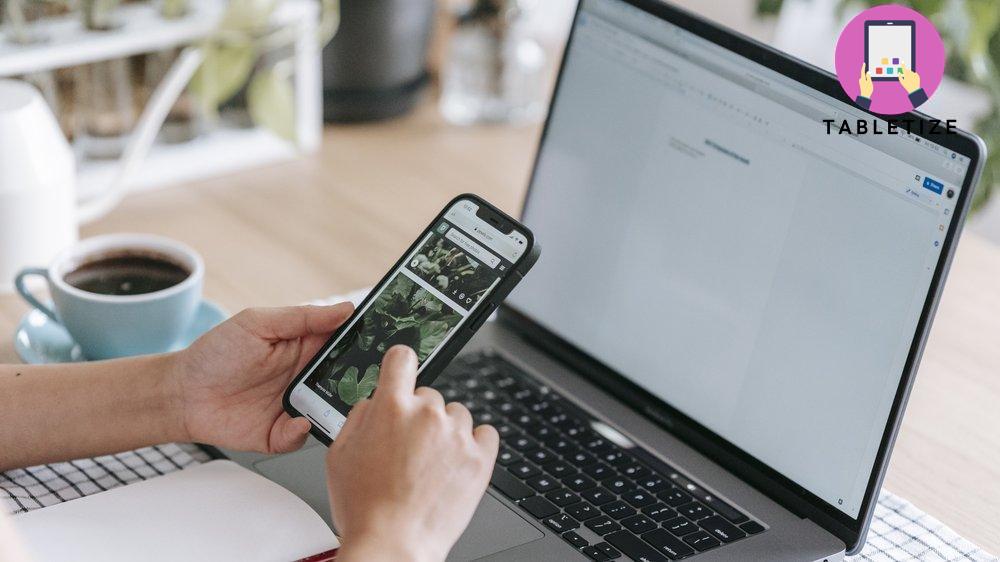Bist du auch manchmal frustriert , wenn du an deinem Computer arbeitest und dir ein zweiter Bildschirm fehlt? Stell dir vor, du könntest dein iPad als zusätzlichen Monitor verwenden und so mehr Platz für deine Arbeit schaffen. Das wäre doch genial, oder?
In diesem Artikel werde ich dir kostenlose und kostenpflichtige Optionen vorstellen, mit denen du dein iPad als zweiten Bildschirm für deinen Windows-Computer nutzen kannst. Denn warum für etwas bezahlen, wenn es auch kostenlos geht, oder? Aber keine Sorge, ich werde dir auch die Vor- und Nachteile der kostenpflichtigen Optionen erklären.
Du wirst überrascht sein, wie einfach es ist, dein iPad als zweiten Bildschirm zu nutzen und wie viel produktiver du dadurch sein kannst. Also lass uns loslegen und entdecken, wie du das Beste aus deinem iPad und deinem Windows-Computer herausholen kannst. Los geht’s!
Zusammenfassung in drei Punkten
- Kostenlose Optionen: Spacedesk ermöglicht eine kostenlose Verbindung zwischen zwei Geräten.
- Bezahlte Optionen: Duet und Luna Display bieten zusätzliche Funktionen und eine bessere Benutzererfahrung.
- Für die Installation und Konfiguration der Apps werden detaillierte Anleitungen gegeben.

1/10 Warum für etwas zahlen, wenn es kostenlos geht?
Wieso Geld ausgeben, wenn es auch umsonst geht? Spacedesk ermöglicht es dir, das iPad als zusätzlichen Bildschirm zu nutzen, ohne dass du dafür bezahlen musst. Mit dieser kostenlosen Lösung kannst du deinen Arbeitsbereich erweitern, ohne dass es sich negativ auf dein Budget auswirkt.
Indem du das iPad als zusätzlichen Bildschirm verwendest, schaffst du eine effiziente Arbeitsumgebung . Die Verbindung zum PC über das lokale Netzwerk ist nahtlos und ohne Verzögerungen. Du kannst Touch-Gesten und Eingabemöglichkeiten auf dem iPad nutzen, um intuitiv zu steuern.
Probiere Spacedesk aus und erlebe die Vorteile dieser kostenlosen Lösung , um das iPad als zweiten Bildschirm zu nutzen.
Wusstest du, dass du dein iPad als zweiten Bildschirm für deinen Windows-Computer verwenden kannst?
2/10 Die Funktionsweise von Spacedesk
Mit Spacedesk kannst du dein iPad drahtlos mit deinem PC verbinden und es als zusätzlichen Bildschirm nutzen. Keine Verzögerungen, keine Leistungseinbußen . Du kannst nicht nur den PC-Bildschirm auf dem iPad anzeigen lassen, sondern auch Touch-Gesten verwenden.
Einfach zu installieren und zu verbinden , alles in Echtzeit . Mehr Platz für deine Arbeit, mehr Möglichkeiten für Multitasking . Spacedesk macht es möglich.
Probiere es aus und überzeuge dich selbst von den Vorteilen !
Hey, wenn du nach einer praktischen Lösung suchst, um dein iPad am Tisch zu befestigen, schau dir mal unseren Artikel über iPad Halterungen für den Tisch an. Dort findest du verschiedene Optionen, die dir helfen, dein iPad bequem zu nutzen.
3/10 Die Installation und Konfiguration von Spacedesk
Um Spacedesk optimal nutzen zu können, ist es wichtig, die Installation und Konfiguration korrekt durchzuführen. Zuerst solltest du sicherstellen, dass dein Gerät die Systemanforderungen erfüllt und mit Spacedesk kompatibel ist. Die Installation auf deinem PC ist einfach und wird Schritt für Schritt durchgeführt.
Gehe sorgfältig vor, um Probleme zu vermeiden. Nach der Installation ist es entscheidend, die Einstellungen von Spacedesk entsprechend anzupassen. Du kannst beispielsweise die Bildschirmauflösung ändern, um eine bessere Darstellung auf deinem iPad zu erzielen.
Es ist auch möglich, verschiedene Verbindungseinstellungen festzulegen, wie zum Beispiel die Einrichtung eines sicheren Passworts. Dadurch wird die Verbindung zwischen deinem PC und iPad geschützt. Nimm dir die Zeit, Spacedesk richtig zu installieren und zu konfigurieren , um das iPad effizient als zweiten Bildschirm nutzen zu können und eine optimale Arbeitsumgebung zu schaffen.

So verwendest du dein iPad als zweiten Bildschirm für Windows
- Lade die Spacedesk-App auf deinem iPad und deinem Windows-PC herunter.
- Stelle sicher, dass sich dein iPad und dein PC im selben WLAN-Netzwerk befinden.
- Öffne die Spacedesk-App auf deinem iPad und tippe auf „Verbindung herstellen“.
- Öffne auf deinem Windows-PC die Spacedesk Viewer-App und klicke auf „Suchen“, um nach verfügbaren Geräten zu suchen.
- Wähle dein iPad aus der Liste der verfügbaren Geräte aus und klicke auf „Verbinden“.
4/10 Verbindungsherstellung mit Spacedesk
Um dein iPad drahtlos mit deinem PC zu verbinden, bedarf es nur einiger einfacher Schritte. Stelle zunächst sicher, dass sowohl dein PC als auch dein iPad mit demselben Wi-Fi-Netzwerk verbunden sind. Lade anschließend die Spacedesk-App aus dem App Store auf dein iPad herunter und installiere sie.
Wenn du die App öffnest, gehe zu den Einstellungen und tippe auf “ Verbindung herstellen „. Wähle dann die Option “ PC suchen “ aus. Die App wird automatisch nach verfügbaren PCs in deinem Netzwerk suchen.
Wähle deinen PC aus der Liste aus und tippe darauf, um die Verbindung herzustellen. Wenn nötig, gib ein sicheres Passwort ein. Um eine optimale Darstellung zu erreichen, passe die Bildschirmanzeige und Auflösung auf deinem iPad an.
Gehe dafür in die Einstellungen der Spacedesk-App und navigiere zu den Anzeigeeinstellungen. Jetzt kannst du dein iPad als zweiten Bildschirm für deinen PC nutzen und effizienter arbeiten. Viel Spaß dabei!
Wenn deine Samsung Waschmaschine den Fehlercode 4C anzeigt, findest du alle Lösungen und Tipps in unserem Artikel „Samsung Waschmaschine Fehler 4C“ .
5/10 Optimierung von Spacedesk
Spacedesk: Maximiere dein iPad-Potenzial Du willst das Beste aus Spacedesk herausholen? Kein Problem! Hier sind ein paar Tipps, um das volle Potenzial deines iPads als zweiten Bildschirm zu entfesseln.
Erstens, nutze die Hotkeys ! Mit ihnen kannst du die Steuerung beschleunigen und ohne die Maus zwischen Funktionen hin und her wechseln. Das spart Zeit und macht die Bedienung noch einfacher.
Zweitens, passe die Bildschirmauflösung an. So erhältst du eine bessere Darstellung auf deinem iPad und kannst die Auflösung individuell an deine Bedürfnisse anpassen. Ein klareres Bild für ein besseres Arbeitserlebnis.
Und zu guter Letzt, integriere Spacedesk in andere Arbeitsumgebungen wie Remote Desktop. So kannst du nahtlos zwischen Anwendungen und Bildschirmen wechseln, ohne die Verbindung zu unterbrechen. Effizienz und Produktivität werden maximiert.
Probiere diese Optimierungsmöglichkeiten aus und erlebe eine verbesserte Arbeitsumgebung , die perfekt auf dich zugeschnitten ist. Spacedesk ist der Schlüssel, um das volle Potenzial deines iPads zu entfesseln. Also los, mach dich bereit für eine neue Ebene der Produktivität !
Du kannst das Samsung A52 jetzt auch ohne Vertrag bei uns auf Tabletize.de kaufen und von den flexiblen Nutzungsmöglichkeiten profitieren.
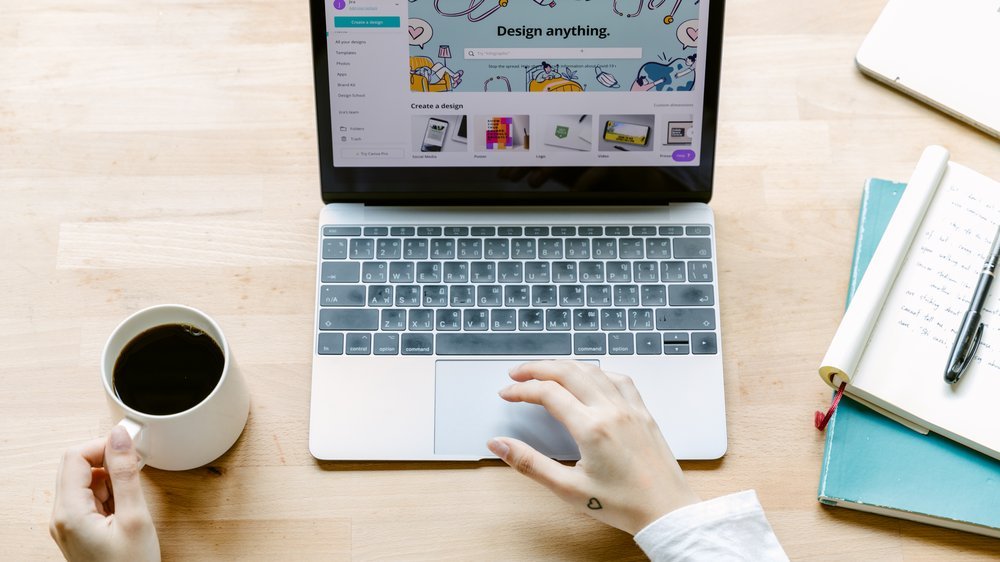
6/10 Warum für eine App bezahlen?
Stell dir vor, du könntest das volle Potenzial deines iPads als zweiten Bildschirm nutzen. Eine kostenpflichtige App ermöglicht es dir, genau das zu tun. Mit verbessertem Kundensupport , regelmäßigen Updates und zusätzlichen Funktionen bietet sie dir eine langfristige Investition in deine Produktivität.
Denke also gut darüber nach, ob es sich lohnt !
Brauchst du einen zusätzlichen Bildschirm für deinen Windows-PC? In diesem Video erfährst du, wie du dein iPad als zweiten Bildschirm nutzen kannst. Lass uns gemeinsam entdecken, wie einfach es ist, diese Funktion einzurichten und zu verwenden.
7/10 Die Einrichtung und Nutzung von Duet
Duet – Die App, die dein iPad zum ultimativen Arbeitswerkzeug macht. Egal, ob du ein kreativer Kopf, ein Geschäftsreisender oder einfach nur jemand bist, der mehr Platz für seine Aufgaben braucht – Duet ist die Lösung für dich. Mit Duet kannst du dein iPad ganz einfach als zweiten Bildschirm nutzen.
Kein lästiges Hin- und Herschieben von Fenstern mehr, kein Gefühl von Enge auf deinem Bildschirm . Mit Duet hast du die Freiheit , deine Arbeit auf zwei Bildschirmen zu verteilen und so noch produktiver zu sein. Aber Duet ist nicht nur eine einfache Erweiterung deines Bildschirms.
Die App bietet auch eine Vielzahl von Anpassungsmöglichkeiten , um deine Arbeitsumgebung nach deinen Vorlieben zu gestalten. Passe die Helligkeit, den Kontrast und die Farbeinstellungen an, um eine optimale Anzeige zu erhalten. Egal, ob du ein iPad der neuesten Generation oder ein älteres Modell besitzt – Duet unterstützt sie alle.
Und das Beste daran: Die App ist kinderleicht zu bedienen . Kein kompliziertes Einrichten, keine umständlichen Einstellungen. Einfach installieren, anpassen und loslegen.
Also worauf wartest du noch? Tauche ein in die Welt von Duet und erlebe, wie ein zweiter Bildschirm deine Arbeitsweise revolutionieren kann. Sei effizienter, sei produktiver – mit Duet.
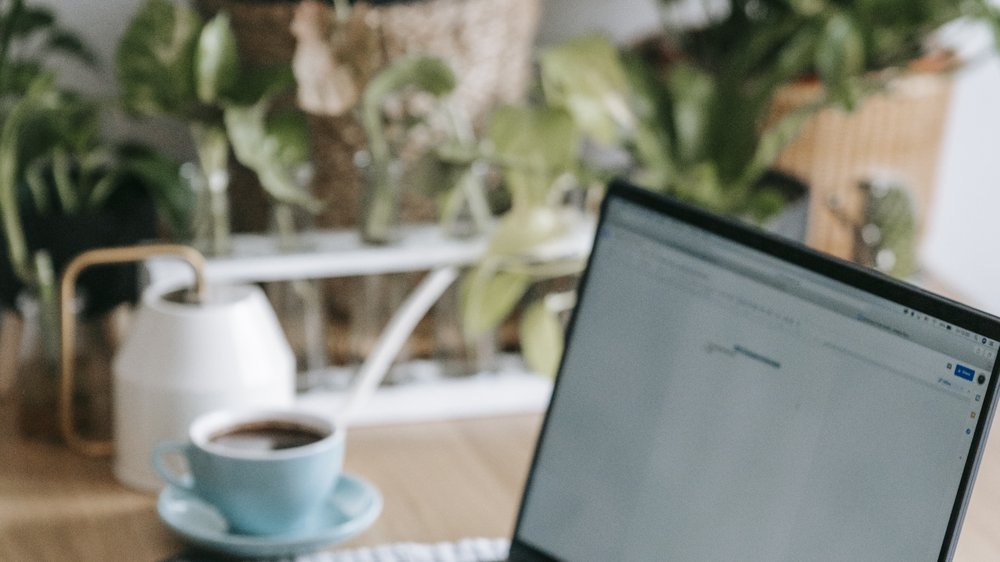
8/10 Unsere Eindrücke von Duet
Die Faszination von Duet : Duet entpuppt sich als eine beeindruckende App, die dein iPad in einen zweiten Bildschirm für deinen PC verwandelt. Die einfache Einrichtung und Benutzerfreundlichkeit von Duet hat uns beeindruckt. Egal ob du ein erfahrener Benutzer oder ein Neuling bist, die intuitive Oberfläche ermöglicht eine mühelose Installation auf verschiedenen Betriebssystemen und Geräten.
Besonders beeindruckend ist die Bildqualität und Übertragung auf das iPad . Das Bild auf dem iPad-Bildschirm ist gestochen scharf und flüssig , ohne jegliche Verzögerungen oder Ruckeln. Dadurch wird das iPad zu einem effektiven Werkzeug für Arbeit, Internet-Surfen oder das Anschauen von Videos.
Duet eröffnet vielseitige Einsatzmöglichkeiten in verschiedenen Arbeitsumgebungen . Egal ob im Büro, im Homeoffice oder unterwegs, Duet passt sich flexibel an deine individuellen Anforderungen an und erweitert nahtlos deine Arbeitsfläche . Die App lässt sich nahtlos in andere Softwareanwendungen integrieren und ermöglicht so eine optimale Nutzung des iPads als zweiten Bildschirm.
Insgesamt sind wir von Duet fasziniert. Die benutzerfreundliche Oberfläche, die herausragende Bildqualität und die vielseitigen Einsatzmöglichkeiten machen Duet zu einer empfehlenswerten Option für alle, die ihr iPad als zweiten Bildschirm nutzen möchten.
So nutzen Sie Ihr iPad als zweiten Bildschirm für Windows mit Spacedesk
- Spacedesk ist eine kostenlose Option, um das iPad als zweiten Bildschirm für Windows zu nutzen.
- Dank Spacedesk können Sie Ihren Windows-Desktop erweitern und mehr Platz für Ihre Arbeit schaffen.
- Die Funktionsweise von Spacedesk basiert auf einer Verbindung zwischen Ihrem iPad und Ihrem Windows-PC über das lokale Netzwerk.
- Die Installation und Konfiguration von Spacedesk ist einfach und unkompliziert.
- Um eine Verbindung mit Spacedesk herzustellen, müssen Sie die Spacedesk-App auf Ihrem iPad installieren und den Spacedesk-Treiber auf Ihrem Windows-PC aktivieren.
- Spacedesk bietet auch Optimierungsoptionen, um die Leistung und Bildqualität zu verbessern.
9/10 Die Einrichtung und Nutzung von Luna Display
Die faszinierende Luna Display App eröffnet eine neue Dimension der Bildschirmerweiterung . Ganz gleich, ob du einen Windows-PC, einen Mac oder ein iPad besitzt, mit Luna Display kannst du deinen Bildschirm drahtlos auf dem iPad erweitern und eine immersive Arbeitsumgebung schaffen. Die Einrichtung von Luna Display ist kinderleicht.
Einfach die App auf dem iPad installieren und die Display-Einstellungen sowie die Bildschirmauflösung anpassen. Sobald alles konfiguriert ist, kannst du das iPad als zusätzlichen Bildschirm nutzen und deine Produktivität maximieren. Dank Luna Display hast du die Freiheit, jederzeit und überall effizient zu arbeiten.
Egal, ob du unterwegs bist oder zuhause, du hast immer vollen Zugriff auf deine Arbeitsumgebung und kannst nahtlos zwischen verschiedenen Geräten wechseln. Die Verwendung von Luna Display bringt zahlreiche Vorteile mit sich. Die Bildqualität ist atemberaubend und die Darstellung auf dem iPad-Bildschirm ist unglaublich flüssig.
Egal, ob du Grafiken bearbeitest, mehrere Aufgaben gleichzeitig erledigst oder Inhalte präsentierst – Luna Display ist die perfekte Ergänzung für jede Arbeitsumgebung. Mit Luna Display kannst du das volle Potenzial deines iPads als zweiten Bildschirm ausschöpfen. Die App bietet eine intuitive Benutzeroberfläche und eine einfache Einrichtung , sodass du sie mühelos und effektiv nutzen kannst, ganz gleich, ob du ein erfahrener Profi oder ein Neuling bist.
Erlebe die Zukunft der Bildschirmerweiterung mit Luna Display.
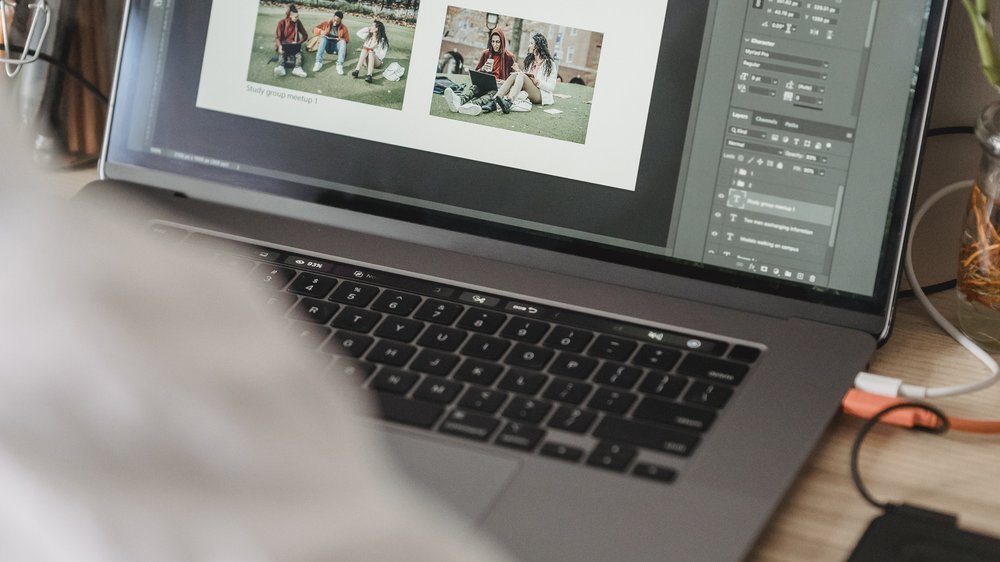
10/10 Unsere Eindrücke von Luna Display
Luna Display hat uns mit seiner einfachen Einrichtung und Verbindung mit dem iPad beeindruckt. Die gesamte Einrichtung dauerte nur wenige Minuten und erforderte keine komplizierten Schritte. Beeindruckend war die hohe Bildqualität und flüssige Darstellung auf dem iPad-Bildschirm.
Es fühlte sich an, als würde man direkt auf dem iPad arbeiten. Luna Display erwies sich auch als äußerst effektiv in verschiedenen Arbeitsumgebungen und Anwendungen, von der Bearbeitung von Fotos bis zum Multitasking. Insgesamt sind unsere Eindrücke von Luna Display äußerst positiv.
Es ist eine großartige Option , um das iPad als zweiten Bildschirm zu nutzen. Luna Display ist definitiv eine Überlegung wert, wenn du nach einer zuverlässigen Lösung suchst. Rewritten text: Als wir das Luna Display zum ersten Mal in den Händen hielten, waren wir von der mühelosen Einrichtung und Verbindung mit dem iPad beeindruckt.
Innerhalb weniger Minuten war alles bereit und es war kein komplizierter Schritt erforderlich. Doch das war erst der Anfang. Die Bildqualität und flüssige Darstellung auf dem iPad-Bildschirm waren atemberaubend.
Es fühlte sich an, als ob wir direkt auf dem iPad arbeiten würden. Egal ob bei der Bearbeitung von Fotos oder beim Multitasking, Luna Display erwies sich als äußerst effektiv in jeglicher Arbeitsumgebung und Anwendung . Unsere Eindrücke von Luna Display sind durchweg positiv.
Wenn du eine zuverlässige Lösung suchst, um das iPad als zweiten Bildschirm zu nutzen, dann ist Luna Display definitiv eine Überlegung wert.
Fazit zum Text
Abschließend lässt sich sagen, dass sowohl kostenlose als auch kostenpflichtige Optionen zur Verfügung stehen, um das iPad als zweiten Bildschirm für Windows zu nutzen. Kostenlose Optionen wie Spacedesk bieten eine einfache Installation und Konfiguration, während kostenpflichtige Optionen wie Duet und Luna Display zusätzliche Funktionen und eine optimierte Nutzung bieten. Je nach individuellen Bedürfnissen und Budget kann man sich für die passende Option entscheiden.
Dieser Artikel liefert eine umfassende Übersicht über die verschiedenen Möglichkeiten und gibt Einblicke in unsere Erfahrungen mit den einzelnen Apps. Für weitere interessante Artikel rund um das Thema Technik und Produktivität laden wir dich ein, unsere anderen Beiträge zu entdecken.
FAQ
Wie kann ich mein iPad als zweiten Bildschirm nutzen Windows?
Hey du! Um sicherzustellen, dass das iPad und der Computer für die Verwendung der Multi-Monitor-App „spacedesk“ bereit sind, müssen sie sich im gleichen WLAN-Netzwerk befinden. Sobald du die App auf dem iPad gestartet hast, sollte der Windows-Computer normalerweise automatisch erkannt werden. Tippe einfach auf den entsprechenden Eintrag, um die Verbindung herzustellen und den Bildschirm auf das iPad-Display zu erweitern. Dies ist ein praktischer Weg, um das iPad als zusätzlichen Monitor zu nutzen. Viel Spaß beim Ausprobieren! Gültig bis zum 31. Oktober 2022.
Kann man iPad als Monitor nutzen Windows?
Hier ist eine coole App für dich, wenn du einen Windows-PC oder einen älteren Mac besitzt: Duet. Die Funktionsweise ist simpel: Du installierst die Duet-App sowohl auf deinem iPad als auch auf deinem Windows-PC oder Mac. Danach verbindest du die beiden Geräte entweder mit einem Kabel oder drahtlos über WLAN. Und schon hast du einen zusätzlichen Bildschirm, auf dem du arbeiten kannst. Das ist echt praktisch, oder? Ach ja, übrigens, dieses Feature wird ab dem 18. August 2023 verfügbar sein.
Kann ich ein iPad als Monitor nutzen?
Hey, du! Hier ist eine Anleitung, wie du dein iPad als erweiterten Monitor verwenden kannst. Gehe einfach in der Menüleiste auf das AirPlay-Symbol, das du unter den Systemeinstellungen findest. Alternativ kannst du auch direkt zu den Sidecar-Einstellungen gehen, die ebenfalls unter den Systemeinstellungen zu finden sind, und dort Sidecar aktivieren. Sobald du das gemacht hast, sollte dein iPad problemlos als erweiterter Monitor funktionieren. Viel Spaß beim Ausprobieren!
Wie kann ich mein iPad mit Windows 10 verbinden?
Verbinde dein iPad ganz einfach mit dem PC, indem du das USB-Kabel an deinen Computer anschließt und dann dein iPad mit dem Lightning- oder USB-C-Stecker verbindest. Dein Computer erkennt das iPad automatisch und installiert den erforderlichen Treiber. Dieser Vorgang dauert nur wenige Sekunden.